Jednostavan i brz vodič za root-anje Androida

Nakon što rootate svoj Android telefon, imate potpuni pristup sustavu i možete pokretati mnoge vrste aplikacija koje zahtijevaju root pristup.
Dodavanjem widgeta na početni zaslon Androida imate brži pristup određenim informacijama. Na primjer, dodavanjem widgeta za vremensku prognozu možete znati kakvo će biti vrijeme bez otvaranja aplikacije.
Neke aplikacije koje ste instalirali mogu imati widget koji čeka da ga dodate na početni zaslon. Nastavite čitati da biste otkrili kako provjeriti ima li aplikacija widget i kako ga dodati na početni zaslon uređaja.
Android widget nije isto što i prečac za aplikaciju. Widgeti su poput malih interaktivnih aplikacija koje možete koristiti na početnom zaslonu. Ove mini-aplikacije će vam pokazati podatke za koje je aplikacija napravljena, kao što su prethodno spomenuti widgeti za vremensku prognozu.
Ne dolaze sve aplikacije s vlastitim widgetom, pa ako vam ikada zatreba widget za određeni zadatak, možete pogledati na Google Playu da vidite postoji li neki koji možete preuzeti. Najčešći tipovi widgeta koje ćete vidjeti su:
Recimo da ste instalirali widget za sat i želite ga dodati na svoj početni zaslon. Nakon što se aplikacija završi, vidjet ćete ikonu aplikacije koja se pojavljuje na početnom zaslonu, ali ne i sam widget.
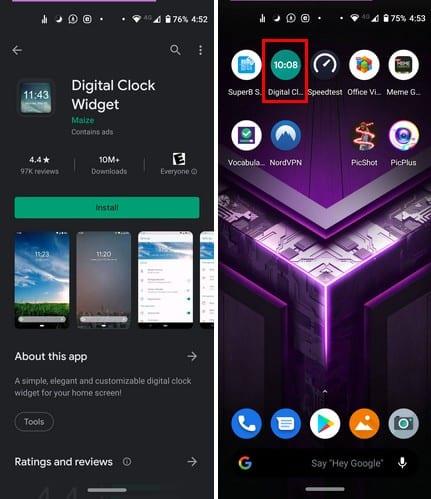
Dugo pritisnite na prazno područje na početnom zaslonu i dodirnite opciju widgeta.
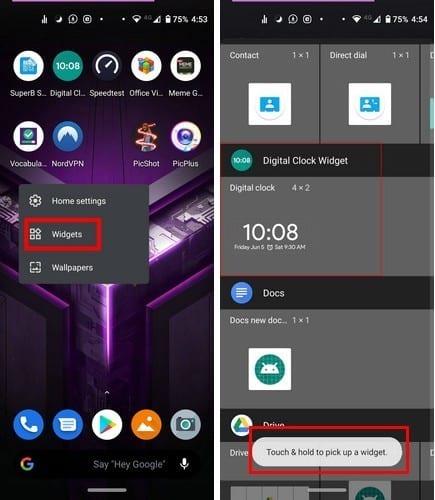
Pomičite se kroz opcije widgeta i dugo pritisnite na njega kada ga pronađete. Kada dugo pritisnete na widget, pojavit će se vaš početni zaslon, pa kada ipak postavite widget tamo gdje ima dovoljno mjesta za njega.
Vidjet ćete bijele točkice oko widgeta, koristite ove točkice da mu promijenite veličinu. Ako ikada trebate premjestiti widget, dugo pritisnite na njega i premjestite ga na novo mjesto. Isti koraci vrijede ako vaš Android uređaj radi na Android Pie.
Kada dođe vrijeme da se oprostite od widgeta, dugo pritisnite na njega i klizite na vrh zaslona prema opciji Ukloni , to je sve.
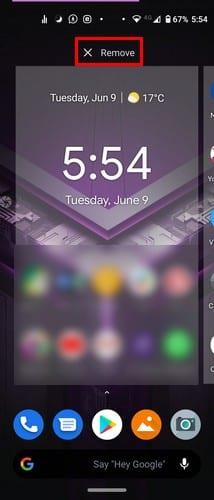
Kada imate toliko aplikacija na svom uređaju da vam ponestane prostora na početnom zaslonu za widget, dugo pritisnite widget i povucite ga udesno.
To će stvoriti dodatni prostor za widget. Ako se ništa ne dogodi kada to učinite, ne puštajući widget, pomaknite ga ulijevo i pokušajte još jednom, ali ovaj put ga pokušajte pomaknuti što više ulijevo.
Ne brinite ako je potrebno nekoliko pokušaja, potrebno je samo malo vježbe.
Da biste provjerili ima li instalirana aplikacija koju imate na svom uređaju widget dostupan za Android 9 (tablet), dugo pritisnite prazan prostor na početnom zaslonu i dodirnite opciju Widgeti. Možete tražiti widget prelaskom prsta sa strane ili korištenjem opcije pretraživanja na vrhu.
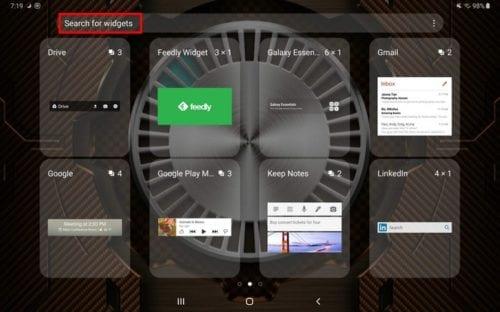
Brojevi koje vidite u gornjem desnom kutu svakog kvadrata označavaju broj dostupnih widgeta za tu aplikaciju. Ako je dostupan samo jedan widget, možete reći jer jedino što ćete vidjeti je koliki je widget. Da biste vidjeli primjer, pogledajte widget Feedly na gornjoj slici.
Ako aplikacija koja vas zanima ima widget, dodirnite ga da vidite dostupne widgete, u gornjem desnom kutu svakog od njih vidjet ćete koliko je velik svaki widget.
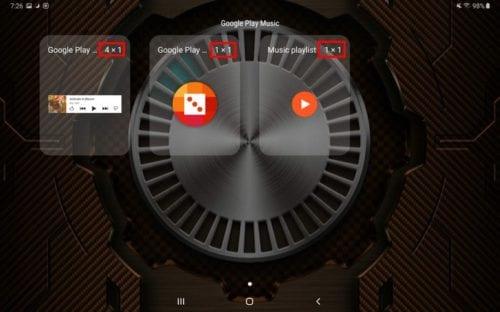
Stvari će izgledati malo drugačije ako koristite Android telefon s Androidom 10. Nećete imati značajku pretraživanja, ali ćete sa strane imati klizač za jednostavno pronalaženje.
Dok klizite prema dolje, prikazat će se slovo koje vas obavještava jeste li u blizini aplikacije koju tražite. Na primjer, ako tražite Google aplikaciju, prikazat će se slovo G, tako da znate da ste tamo gdje trebate biti.
Widgeti mogu biti praktični jer vam daju brži pristup aplikaciji koja vam je potrebna. Broj widgeta koje možete odabrati svodit će se na broj izbora koje nudi određena aplikacija. Koji su widgeti obavezni na vašem početnom zaslonu?
Nakon što rootate svoj Android telefon, imate potpuni pristup sustavu i možete pokretati mnoge vrste aplikacija koje zahtijevaju root pristup.
Tipke na vašem Android telefonu ne služe samo za podešavanje glasnoće ili buđenje zaslona. Uz nekoliko jednostavnih podešavanja, mogu postati prečaci za brzo fotografiranje, preskakanje pjesama, pokretanje aplikacija ili čak aktiviranje značajki za hitne slučajeve.
Ako ste ostavili laptop na poslu i imate hitan izvještaj koji trebate poslati šefu, što biste trebali učiniti? Upotrijebiti svoj pametni telefon. Još sofisticiranije, pretvorite svoj telefon u računalo kako biste lakše obavljali više zadataka istovremeno.
Android 16 ima widgete za zaključani zaslon koje vam omogućuju promjenu zaključanog zaslona po želji, što ga čini mnogo korisnijim.
Android način rada Slika u slici pomoći će vam da smanjite videozapis i gledate ga u načinu rada slika u slici, gledajući videozapis u drugom sučelju kako biste mogli raditi i druge stvari.
Uređivanje videa na Androidu postat će jednostavno zahvaljujući najboljim aplikacijama i softveru za uređivanje videa koje navodimo u ovom članku. Pobrinite se da ćete imati prekrasne, čarobne i elegantne fotografije za dijeljenje s prijateljima na Facebooku ili Instagramu.
Android Debug Bridge (ADB) je moćan i svestran alat koji vam omogućuje mnoge stvari poput pronalaženja logova, instaliranja i deinstaliranja aplikacija, prijenosa datoteka, rootanja i flashanja prilagođenih ROM-ova te stvaranja sigurnosnih kopija uređaja.
S aplikacijama s automatskim klikom. Nećete morati puno raditi prilikom igranja igara, korištenja aplikacija ili zadataka dostupnih na uređaju.
Iako ne postoji čarobno rješenje, male promjene u načinu punjenja, korištenja i pohranjivanja uređaja mogu uvelike usporiti trošenje baterije.
Telefon koji mnogi ljudi trenutno vole je OnePlus 13, jer osim vrhunskog hardvera, posjeduje i značajku koja postoji već desetljećima: infracrveni senzor (IR Blaster).







